Një Nvidia Container është një proces - siç sugjeron emri - që përmban procese të tjera dhe siguron që ato të funksionojnë pa probleme.Sidoqoftë, disa gabime mund të bëjnë që ai të marrë shumë nga fuqia juaj informatike, duke ndikuar në lojën.
Nëse po përjetoni vonesë ose probleme, kontejneri Nvidia mund ta shkaktojë atë.
Çfarë e shkakton përdorimin e lartë të CPU në Nvidia Container?
Përdorimi i lartë i CPU-së së Nvidia Container mund të shkaktohet nga ndonjë nga sa vijon:
- Përditësimi i shoferit: Nëse e keni përditësuar së fundi drejtuesin e grafikës, ky mund të jetë shkaku i problemit.
- Përvoja GeForce: Ky aplikacion shtesë duhet të përmirësojë përvojën tuaj, por zakonisht është shkaku i përdorimit të lartë të CPU-së.
- Nvidia Telemetry Container: Ky aplikacion është zakonisht fajtori.Për fat të mirë, meqenëse funksioni i saj i vetëm është mbledhja e të dhënave në lidhje me funksionimin e kartës grafike, ajo mund të çaktivizohet në mënyrë të sigurt.
Tani do të ndajmë disa rregullime që mund t'i provoni.E gjithë kjo është provuar dhe testuar nga shumë përdorues.
Instaloni versionin e mëparshëm të shoferit
Ne do të çinstalojmë drejtuesin aktual dhe më pas do të shkarkojmë drejtuesin e vjetër.
- Në shiritin e kërkimit shkruani "menaxher i pajisjes” dhe hapni Device Manager.
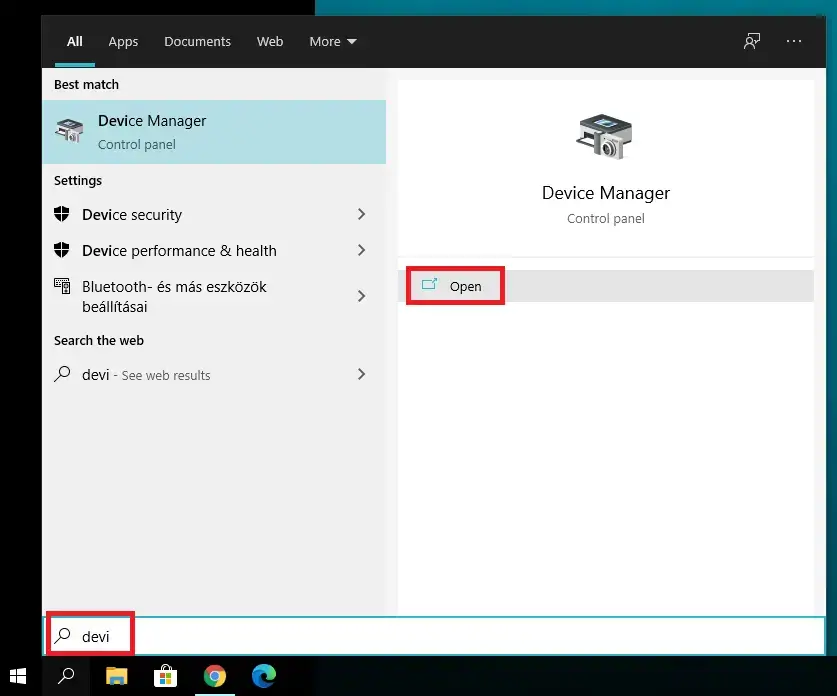
- Nën Përshtatësit e ekranit, kliko me të djathtën në kartën tuaj grafike dhe klikoÇinstaloni pajisjen.

-
- Konfirmoni çdo kërkesë që mund të shfaqet.
- Vizitoni yingweiNga faqja zyrtare e shkarkimit.Duhet të zgjidhni llojin e duhur të produktit, familjen e produktit, modelin e produktit dhe sistemin operativ.klikoniKërko.
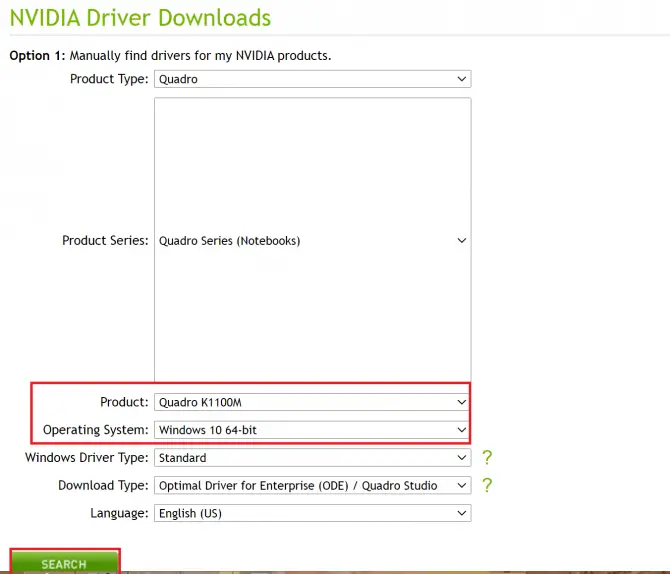

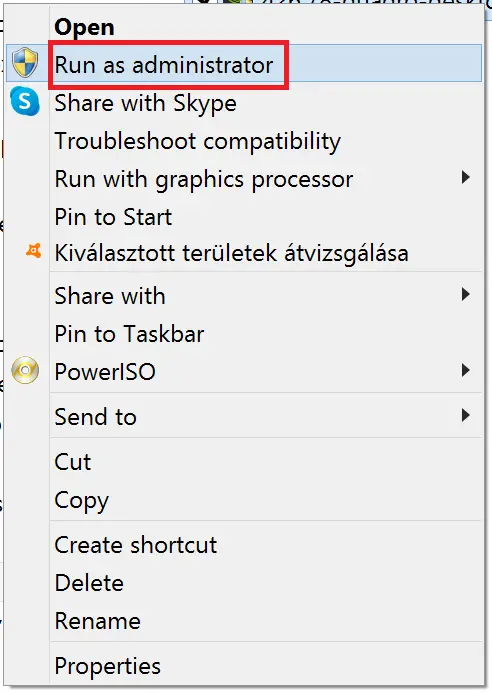
8. Ndiqni udhëzimet në ekran për të instaluar drejtuesin.
Çaktivizo mbivendosjen në lojë
GeForce Experience ka një veçori që ju lejon të regjistroni video dhe të bëni fotografi ndërsa luani.Quhet një mbivendosje në lojë dhe është e lezetshme, por mund të bëjë që përdorimi i CPU-së tuaj të rritet shumë.Ja se si ta çaktivizoni atë.
- Hapni GeForce Experience dhe zgjidhniCilësimet(butoni i ingranazheve), më pas zgjidhnii përgjithshëm.
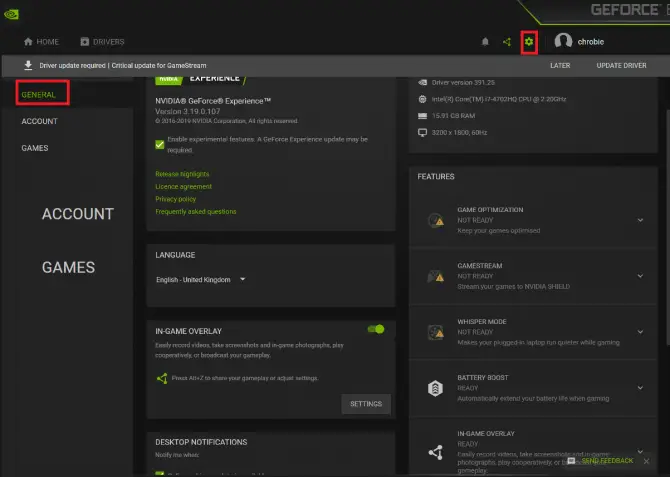
- Çaktivizoni çelësin e mbivendosjes në lojë.
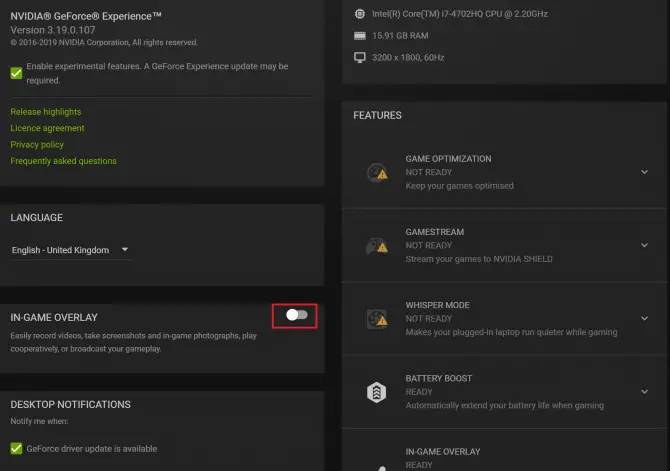
Çinstaloni GeForce Experience
GEForce Experience është një aplikacion i krijuar për t'ju ndihmuar të optimizoni cilësimet tuaja të lojës.Mund ta përdorni gjithashtu për të ndarë pamjet e ekranit me miqtë.Thënë kështu, shumë përdorues vuajnë nga përdorimi i lartë i CPU-së për shkak të kësaj, dhe është krejtësisht e sigurt për ta hequr atë.Ja si e bëni.
- klikoni开始>ngritur.
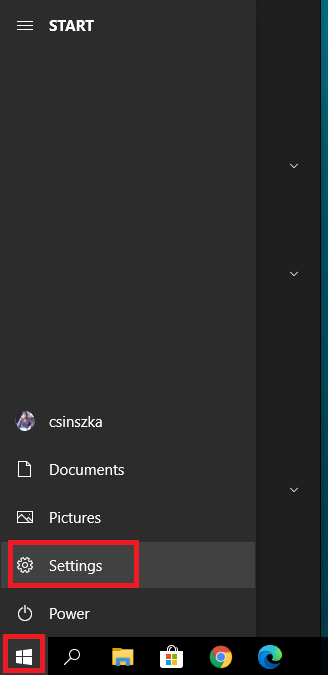
-
- zgjidhniaplikacion.
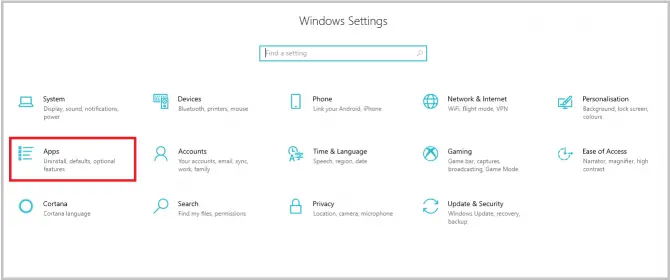
- gjendet në listëPërvoja Nvidia GEForce.Klikoni atë dhe zgjidhniUninstall.
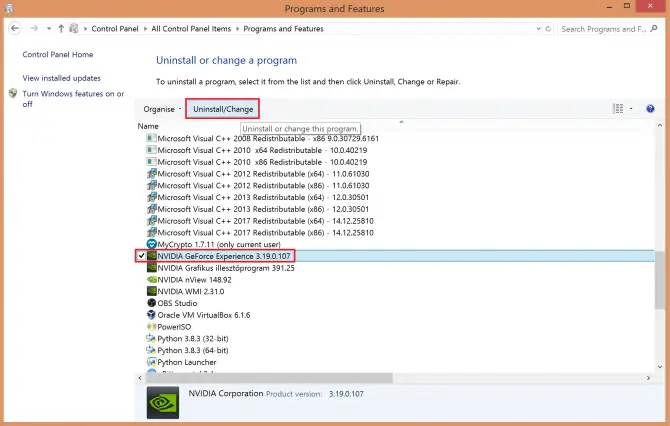
-
- Konfirmo çinstalimin.
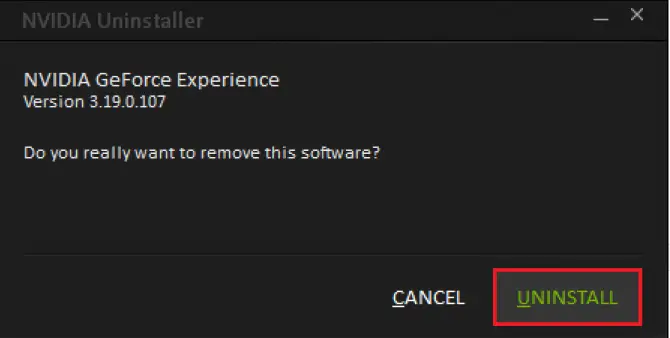
Çaktivizo programuesin e detyrave Nvidia dhe kontejnerët e telemetrisë
Nvidia Telemetry Container është një aplikacion që mbledh të dhëna për përdorimin dhe sjelljen tuaj dhe ia përcjell ato te Nvidia në mënyrë që ata të mund të rregullojnë më mirë defektet në softuer.Megjithatë, shumë përdorues zbulojnë se ky aplikacion shkakton përdorim të lartë të CPU-së.Ju mund të përfundoni me siguri të gjitha detyrat e planifikuara nga programi, si dhe vetë shërbimi, dhe mund të përjetoni një përmirësim të menjëhershëm!
- në shiritin e kërkimitshkruani "Paneli i Kontrollit" dhe më pas klikoniHapur.
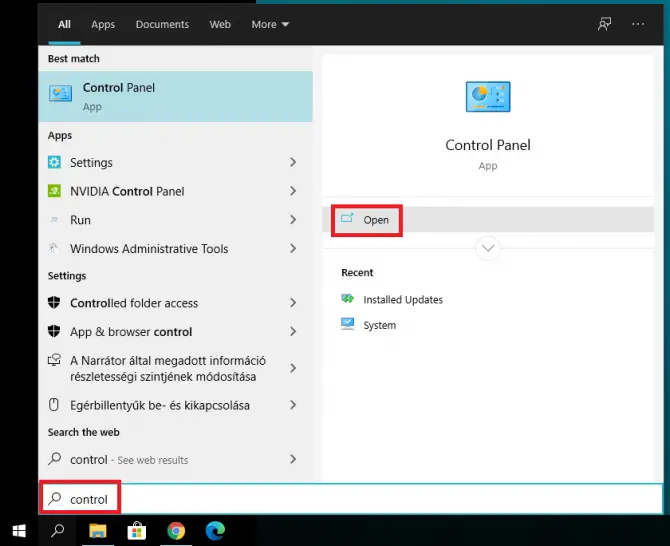
-
- sigurohuni që të zgjidhnilart djathtasikonë e madhe.zgjidhnimjetet e menaxhimit.
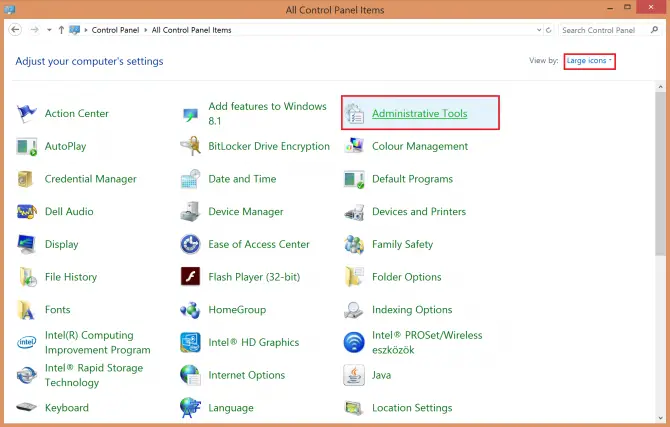
- në listëngriteTask Scheduler dhe klikoni mbi të.
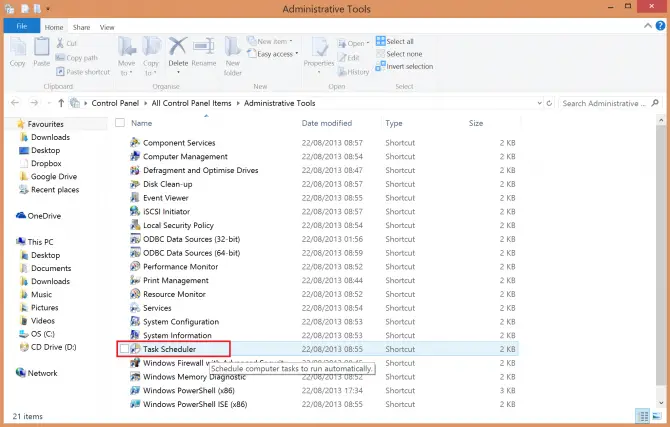
-
- gjeni të gjithaNvTdetyrat në fillim, klikoni me të djathtën mbi to një nga një dhe zgjidhni për secilën detyrëÇaktivizo.
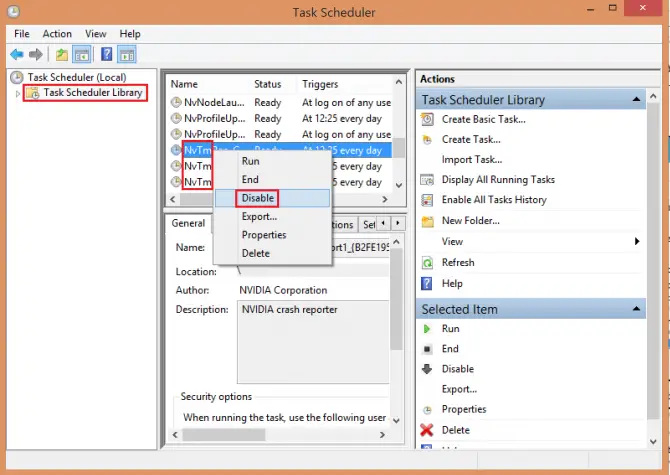
Kjo çaktivizon të gjitha detyrat e planifikuara.Tani do të ndalojmë funksionimin e vetë shërbimit.
- në shiritin e kërkimitshkruani "Ekzekuto" dhe pastaj kliko "Hapur".
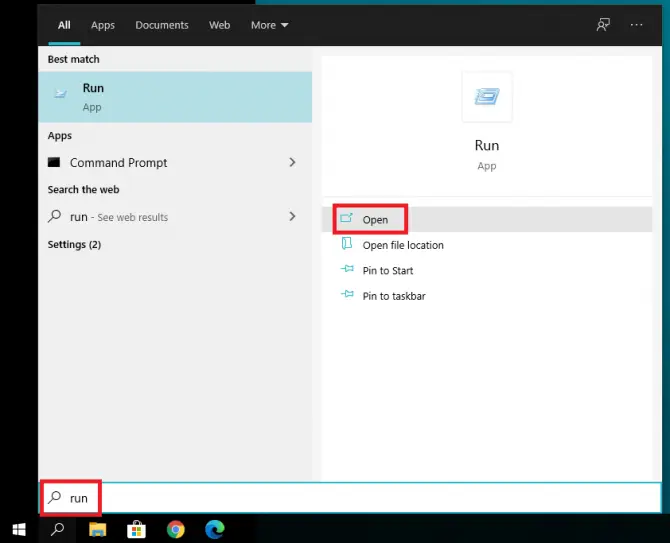
-
- Në aplikacionin Run, shkruani " services.msc , dhe pastaj klikoni確定".
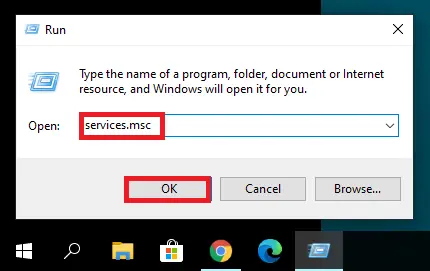
- Në aplikacionin Shërbimet, gjeniKontejneri i telemetrisë NVIDIA, kliko me të djathtën dhe zgjidhniPronat.
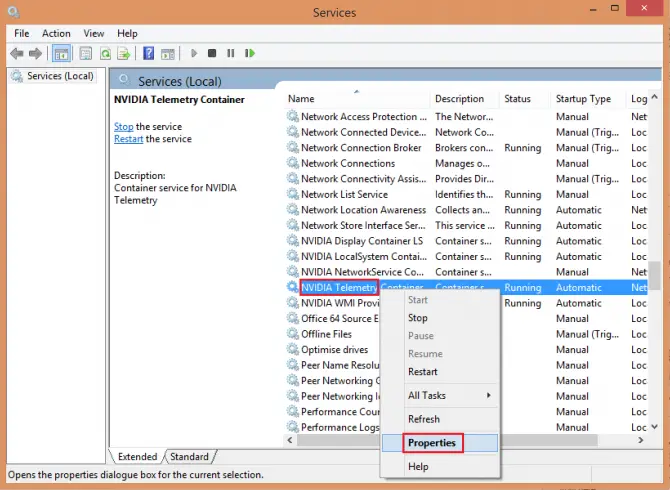
-
- 在狀態poshtë, klikondalo.
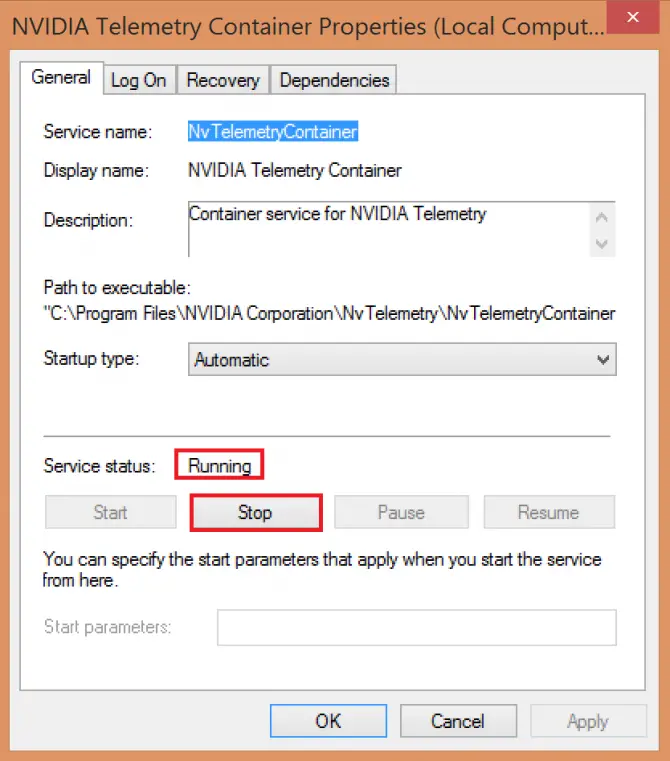
-
- 在Lloji i nisjesposhtë, nga menyja rënësezgjidhnime aftësi të kufizuara.
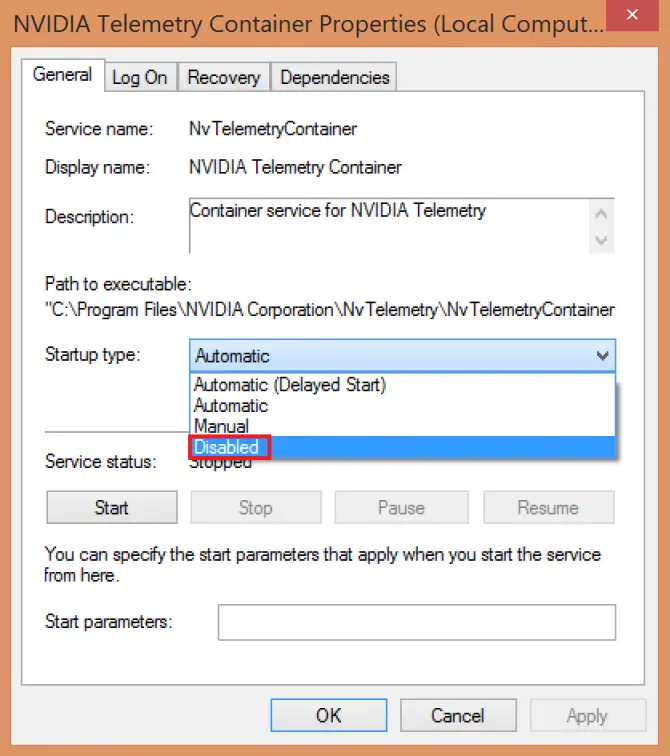
- klikoniaplikacion, PastajKlikoni OK.
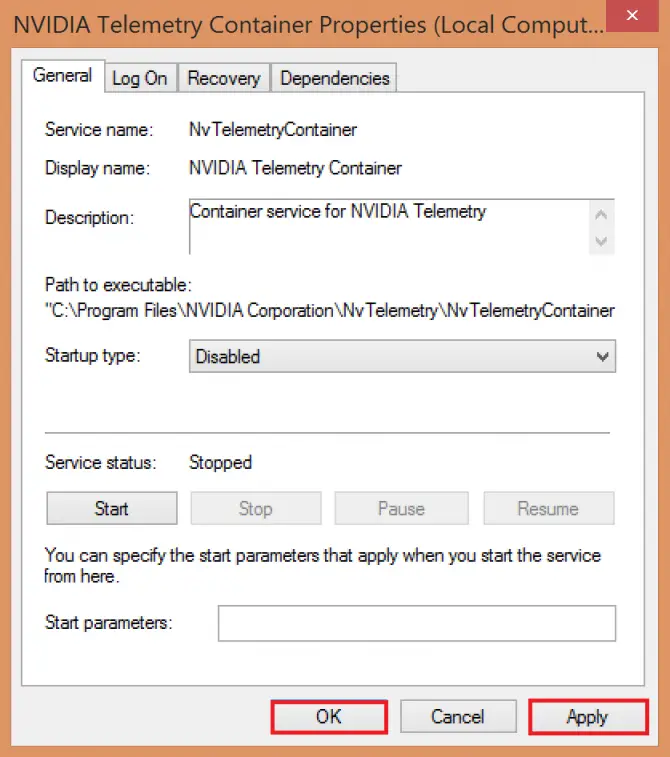
Tani shërbimi i telemetrisë është i çaktivizuar.Kontrolloni nëse përdorimi i CPU-së bie!Nëse jo, do të thotë që kontejneri i ekranit është ende aktiv.Në rregullimin tjetër, ne do ta çaktivizojmë atë.
Çaktivizo kontejnerin e ekranit Nvidia
Nvidia Display Container është një tjetër proces i parëndësishëm që mund të shkaktojë përdorim të lartë të CPU-së.Ne do ta mbyllim këtë detyrë dhe do të fshijmë dosjet përkatëse.
- Navigoni në vendndodhjen e mëposhtme: C:Program FilesNVIDIA CorporationDisplay.NvContainerpluginsLocalSystem
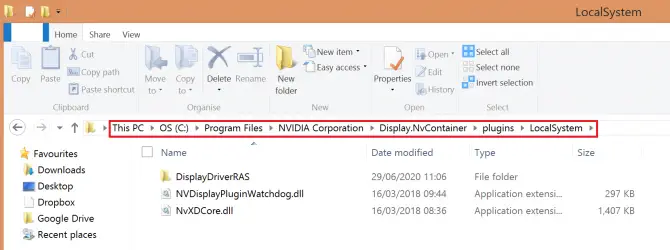
-
- Klikoni me të djathtën në dosjen DisplayDriverRAS dhe zgjidhniFshij.
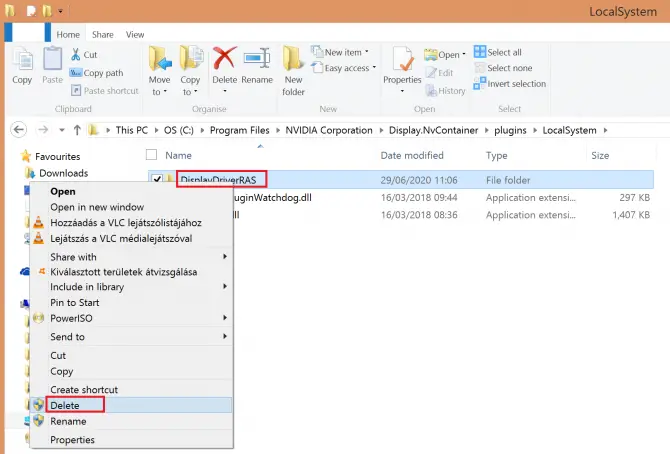
- Tani lundroni në vendndodhjen e mëposhtme: C:Program FilesNVIDIA Corporation.
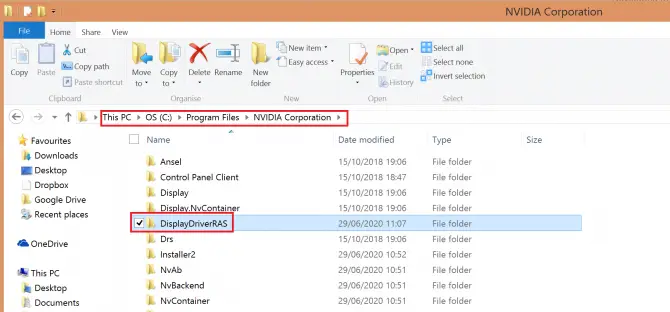
-
- Gjeni dosjen DisplayDriverRAS, klikoni me të djathtën dhe zgjidhniFshij.

- shtypCtrl + Ndalet + NgaHapni Task Manager.Gjeni procesin Nvidia Display Container Local System dhe klikoniDetyra përfundimtare.
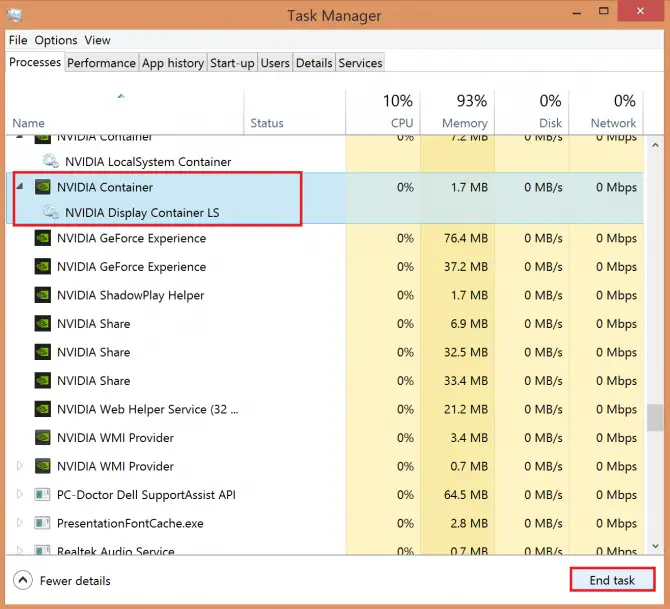
rinisni shërbimin
Ndonjëherë, i nderuari "mbyll dhe rihap" vlen për programet.Tani do ta provojmë në Nvidia Display Container LS.
- në shiritin e kërkimitshkruani "Ekzekuto" dhe pastaj kliko "Hapur".

-
- hyr"Shërbejeni.MSC ” në aplikacionin në punë dhe më pas klikoniHapur.
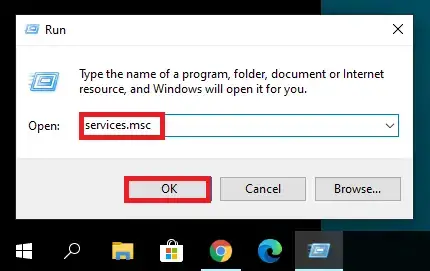
- ngriteNVIDIA Display Container LS.
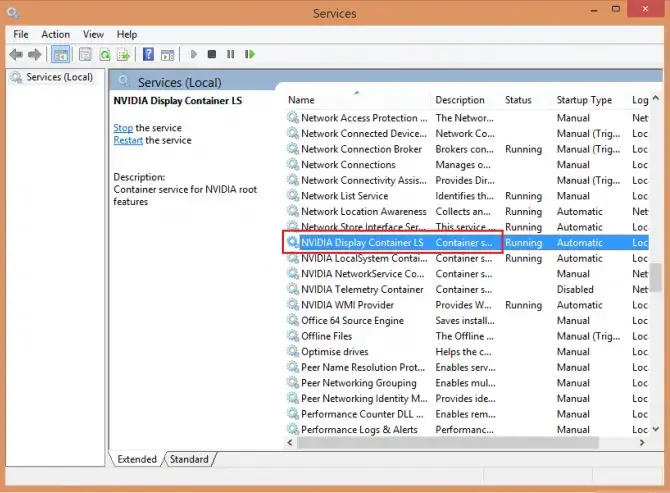
-
- Klikoni me të djathtën mbi të dhe zgjidhniStop.
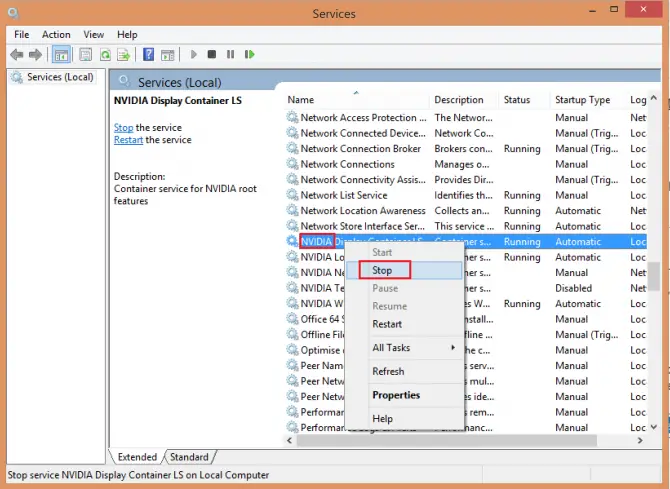
-
- Pas disa çastesh, klikoni përsëri me të djathtën dhe zgjidhnifillim.
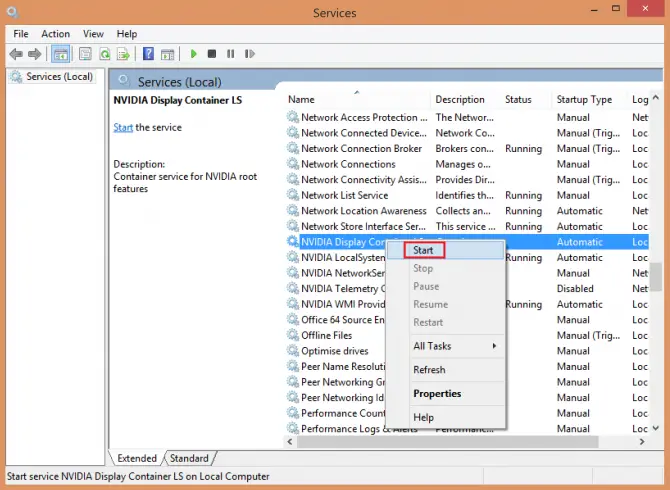
Kontrolloni nëse kjo e zgjidh problemin.Nëse jo, mund të provoni një rregullim tjetër, megjithatë, kjo është tërësisht në rrezikun tuaj pasi mund të dëmtojë sistemin!
Fshi paketën e kontejnerit të telemetrisë
Paketa e kontejnerit Telemetry kontrollon të gjithë procesin e telemetrisë.Heqja e tij zgjidhi problemin e lartë të CPU-së për shumë përdorues.Vini re se megjithëse nuk është një rregullim i rekomanduar, ai mund të shkaktojë dëmtim të sistemit.Bëni një kopje rezervë përpara se ta provoni këtë!
- në shiritin e kërkimitshkruani " cmd" dhe më pas klikonidrejtuar si administrator.
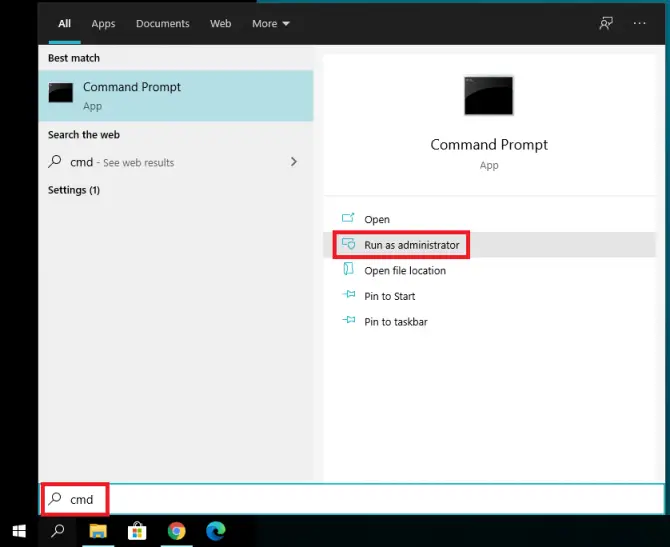
-
- Shkruani komandën e mëposhtme: "rundll32 "%PROGRAMFILES%NVIDIA CorporationInstaller2InstallerCoreNVI2.DLL",UninstallPackage NvTelemetryContainer" dhe shtypniFut çelësin.
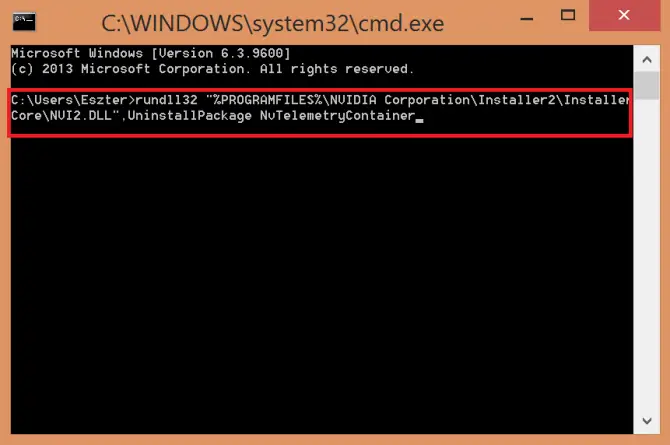
Shpresojmë që kjo të zgjidhë problemin tuaj dhe të mos prishë sistemin tuaj.
përfundim
Nvidia ka një pjesë mjaft komplekse të softuerit që ata po përpiqen ta përshtatin me shumë cilësime dhe cilësime të ndryshme të kompjuterit, të cilat ndonjëherë mund të shkaktojnë lemzë.Shpresojmë që këto metoda t'i keni gjetur të dobishme dhe se keni arritur të mbani nën kontroll përdorimin e CPU-së.





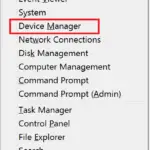


![Si të rregulloni çështjet e postës elektronike Comcast në iPhone [Rregulluar] Si të rregulloni çështjet e postës elektronike Comcast në iPhone [Rregulluar]](https://infoacetech.net/wp-content/uploads/2021/06/5687-photo-1605918321371-584f5deab0a2-150x150.jpg)

![Si të shihni versionin e Windows [shumë e thjeshtë]](https://infoacetech.net/wp-content/uploads/2023/06/Windows%E7%89%88%E6%9C%AC%E6%80%8E%E9%BA%BC%E7%9C%8B-180x100.jpg)


